Cómo eliminar aplicaciones en tu Apple TV
Si ya has intentando reorganizar las aplicaciones de la misma forma que lo haces en iOS, te cuento que también podrás eliminar aplicaciones en el Apple TV como lo haces en iOS. Una forma familiar y sencilla que no te hará pasar horas intentando eliminar aquellas aplicaciones que dejaste de usar y que quieres eliminar para liberar un poco de memoria.
Y como en iOS, para el Apple TV hay dos formas de eliminar las aplicaciones de la TV desde la pantalla de inicio y desde la aplicación de configuración.
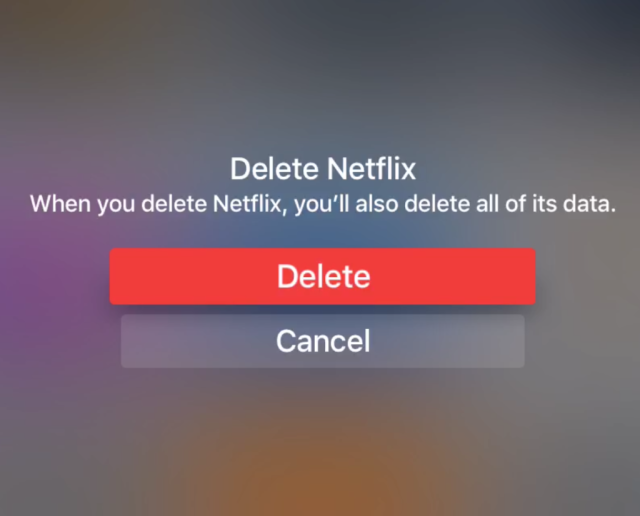
Cómo eliminar aplicaciones de la pantalla de inicio de Apple TV
- Selecciona la app que deseas eliminar, haz clic sobre ella y manten presionado la superficie táctil hasta que accedas al modo de maniobra.
- Pulsa el botón de reproducción / pausa del control remoto de Apple TV.
- Resalta la opción de Delete y luego haz clic sobre la superficio táctil para confirmar que la aplicación ha sido eliminada.
Cómo eliminar aplicaciones de Apple TV utilizando la aplicación de configuración
- Abre la aplicación de Configuración > General > Administrar almacenamiento, bajo el título “Uso”.
- Haz clic en el inoco de papelera que se encuentra junto a las aplicaciones que quieres eliminar.
- Y por último, haz clic en “Eliminar” para confirmar si la aplicación ha sido eliminada.
¡Y listo! Dos formas faciles para deshacernos de aquellas aplicaciones que ya comienzan a estorbarnos en nuestro Apple TV. Y como podrás notar, la primera forma es más sencilla que la segunda, sin embargo, la forma más eficaz y segura de eliminar aplicaciones es por medio de la segunda forma. Pero ya eso queda de tu parte.
Y sí aún te cuesta agarrarle el hilo al método para eliminar aplicaciones de tu Apple TV, ve el siguiente vídeo:




